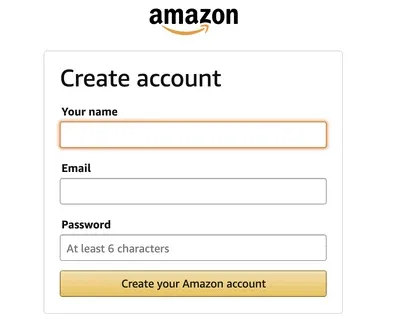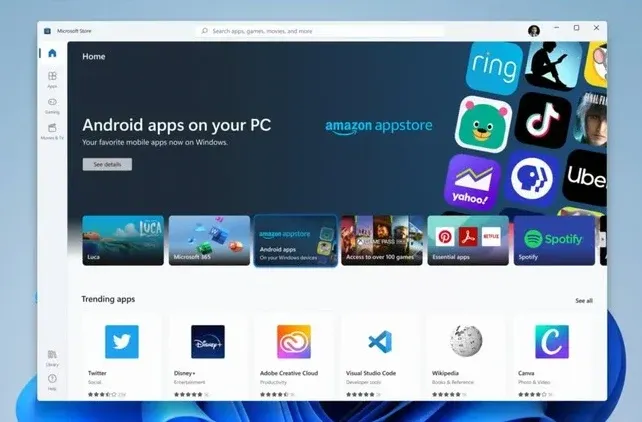إذا لم تكن على علم، فمن المتوقع أن يدعم Windows 11 تطبيقات الأندرويد رسميا. هذا يعني أنه يمكنك تثبيت وتشغيل تطبيقات نظام Android المفضلة للجوال على شاشة أكبر. كانت مايكروسوفت تختبر هذه الميزة لفترة طويلة في Project Latte الخاص بها وتم تسليط الضوء على هذه الأخبار في حدث إطلاق Windows 11 مرة أخرى مند أشهر.
ومع ذلك، عندما تم إصدار Windows 11 رسميا في أكتوبر، كانت هذه الميزة غائبة. لكن Microsoft أصدرت مؤخرا نظام ويندوز الفرعي لمستخدمي Windows Insider. ذلك من خلال متجر أمازون الذي سيمكنك من تشغيل تطبيقات ولعب ألعاب الموبايل على الحاسوب.
سيجعل هذا التطبيق من الممكن استخدام تطبيقات Android على Windows 11. في هذا الدليل، أوضحنا العملية خطوة بخطوة لتثبيت تطبيقات الأندرويد وتشغيلها على Windows 11. ولكن قبل التوجه إليها، من الضروري أن نرى سواء كنت تستوفي جميع متطلبات تشغيل تطبيقات وبرامج الأندرودي على نظام التشغيل ويندوز 11 أم لا.
إن لم تكن تتوفر بعدعلى نظام ويندوز 11 الجديد، فقد شرحنا سابقا 3 طرق لتثبيت ويندوز 11 على الأجهزة غير المدعومة.
اقرأ أيضا: شرح كيفية تثبيت جميع أنظمة الويندوز على هاتف أندرويد
متطلبات تشغيل تطبيقات أندرويد على Windows 11
قبل البدء في محاولة تثبيت وتشغيل تطبيقات الأندرويد على كمبيوترك الذي يعمل بنظام Windows 11، يجب الـكد من توفر حاسوبك على بعض المتطلبات ألتي وضحناها أسفله.
1. قناة Insider Beta لنظام التشغيل Windows 11
تأكد من أن جهازك الكمبيوتر يعمل على سلسلة Windows 11 الإصدار 22000.xxx المبني على نسخة Beta.
2. دعم المحاكاة الافتراضية
تحتاج إلى تمكين دعم الظاهرية على جهاز الكمبيوتر الخاص بك من إعدادات BIOS / UEFI بجهاز الكمبيوتر.
3. تعيين Windows 11 Region إلى الولايات المتحدة
لا تنس تعيين جهاز الكمبيوتر خاصتك الذي يعمل بنظام Windows 11 على دولة الولايات المتحدة الأمريكية.
انتقل إلى: الإعدادات ← الوقت واللغة ← اللغة والمنطقة ← البلد أو المنطقة.
الآن حدد الولايات المتحدة من القائمة المنسدلة.
4. حساب أمازون في الولايات المتحدة
الأهم، يجب أن يكون لديك حساب أمازون في الولايات المتحدة لتتمكن من تنزيل تطبيقات أندرويد من متجر تطبيقات أمازون. حاليًا، يُسمح لك فقط بتنزيل عدد محدود من التطبيقات مثل Kindle و Khan Academy Kids و United Airlines.
بعد استيفاء المعايير المذكورة أعلاه، تأكد من أن إصدار متجر مايكروسوفت أي برنامج Microsoft Store الخاص بك هو 22110.1402.6.0 أو أعلى. هذا مطلب أساسي لتشغيل تطبيقات أندرويد. يمكنك النقر فوق الزر Get Update في قسم Library (المكتبة) بالمتجر لتثبيت أحدث إصدار.
دعنا الأن نرى كيف يمكننا تثبيت تطبيقات Android على Windows 11.
ذات صلة: شرح كيفية تثبيت وتشغيل نظام Android على الكميبيوتر
أسهل طريقة لتثبيت تطبيقات الأندرويد على ويندوز 11
اتبع الخطوات أدناه لتنزيل تطبيقات الأندرويد على جهاز كمبيوتر يعمل بنظام ويندوز 11:
- للبدء، توجه إلى متجر Microsoft وقم بتنزيل نظام Windows الفرعي لنظام Android. اضغط على مفتاح Windows + S واكتب Microsoft Store في مربع البحث وابحث عن نظام Windows الفرعي لنظام الأندرويد.
- الآن ابحث عن زر التثبيت الأخضر لتنزيله. سيكون مرئيا فقط إذا كان جهاز الكمبيوتر الخاص بك مدعوم له.
- اضغط على زر التنزيل واتبع التعليمات التي تظهر على الشاشة لتثبيت WSA. سيستغرق تنزيل التطبيق بعض الوقت حسب سرعة الاتصال لديك.
ملاحظة: إذا قمت بتنزيل Windows Subsystem وإلغاء تثبيته لنظام Android من قبل، فستحصل على زر GET بدلا من Download.
- الآن بعد أن تم تنزيل WSA من App Store، دعنا ننتقل إلى الخطوة التالية.
- بعد ذلك، حان وقت تنزيل Amazon App Store وتثبيته على جهاز الكمبيوتر الشخصي الذي يعمل بنظام Windows 11. ابحث عنه في Microsoft Store وإذا كنت مؤهلاً، فسترى زر تثبيت أخضر بجوار تطبيق Amazon Store.
- بمجرد تنزيل Amazon Store على جهاز الكمبيوتر الذي يعمل بنظام Windows 11، ستحتاج إلى تسجيل الدخول إلى المتجر لتنزيل تطبيقات Android منه.
- كما ذكرنا أعلاه، لن يكون من الممكن تنزيل تطبيقات أندرويد إلا إذا قمت بتسجيل الدخول إلى Amazon Store من أي حساب في الولايات المتحدة.
- بمجرد القيام بذلك، سترى جميع تطبيقات الأأندرويد المتوفرة في Amazon Store (حاليًا يدعم تطبيق Amazon 50 تطبيق Android فقط).
- يمكنك الآن تنزيل أي من التطبيقات المتاحة وتثبيتها من متجر أمازون. قد يبدو إصدار الكمبيوتر الشخصي من التطبيق مختلفًا عن الإصدار الذي تستخدمه على هاتفك المحمول، لكن هذه التطبيقات ستعمل بالطريقة نفسها التي تتوقعها منها.
يجب أن تقرأ: 25 نصيحة وطريقة تسريع الويندوز لأقصى حد بدون برامج
طريقة بديلة لتحميل "Windows Subsystem for Android" و "Amazon App Store"
إذا كنت غير قادر على تنزيل نظام Windows الفرعي لنظام الأندرويد من متجر مايكروسوفت لسبب ما، فيمكنك القيام بذلك من خلال Winget، مدير حزمة Windows. دعونا نرى كيف:
- أولا، تحتاج إلى تنزيل وتثبيت Winget، مدير حزمة Windows من مستودع Winget's GitHub.
- بعد ذلك، افتح Widows Powershell أو موجه الأوامر وقم بتشغيله في وضع المسؤول.
- اكتب الآن Windows Features للتأكد من تشغيل Winget دون أي أخطاء.
- الآن اكتب الأمر "winget install 9p3395vx91nr -s msstore" لتنزيل WSA وتثبيته.
- اقبل شروط وأحكام عملية التثبيت بالضغط على الزر Y.
وبالمثل، يمكنك تنزيل Amazon App Store بكتابة الأمر "winget install 9njhk44ttksx -s msstore" في موجه الأوامر.
ملاحظة: هناك احتمالية أن تعمل هذه الطريقة إذا كنت حاليًا خارج الولايات المتحدة. بدلاً من ذلك، قد تحصل على خطأ في الخادم على Winget.
شاهد أيضا: [رسمي] تنشيط ويندوز 11 مدى الحياة مجانا جميع الإصدارات
استمتع بتطبيقات الأندرويد المفضلة لديك على Windows 11
هناك طريقتان أسهل لتنزيل تطبيقات الأندرويد وتشغيلها على ويندوز 11. بدأت Microsoft في اختبار تطبيقات Android على أحدث إصدار من Windows، ومن ثم فمن المحتمل أن تدعم Microsoft تطبيقات الأندرويد رسميًا بحلول نهاية هذا العام. حتى ذلك الحين، يمكنك الرجوع إلى الدليل أعلاه لتنزيل واستخدام تطبيقات الأندرويد على نظام التشغيل Windows 11.